cadence电路图转为版图
软件: cadence
Cadence电路图转版图完整流程及关键步骤
1. 前置准备:原理图设计与验证
在转换前需完成原理图绘制(使用OrCAD Capture CIS或Virtuoso Schematic Editor),并确保以下要求:
- 所有器件均来自带版图的库(避免信号源等无版图元件);
- 接口引脚已正确放置(如电源、地、信号输入输出),且引脚名称大写(如VDD、GND、VIN);
- 运行DRC(设计规则检查),修复原理图中的错误(如未连接引脚、重复网络名);
- 生成Netlist文件(原理图与版图的桥梁,包含元件及连接信息)。
2. 新建版图文件
- 打开Cadence PCB/IC设计工具(如Allegro PCB Design GXL或Virtuoso Layout Editor);
- 选择「File → New → Layout」,设置版图参数:
- 单位:根据工艺要求选择(如μm、mil);
- 栅格:设置合适的捕捉栅格(如10μm),确保元件与连线对齐;
- 外框:绘制板外框(定义PCB/芯片的实际尺寸),所有元件与布线不得超出。
3. 导入原理图信息到版图
3.1 导入器件
- 方法1(Virtuoso):在原理图界面选择「Create → Cellview → From Cellview」,输入版图单元名称(如“inv_layout”),勾选“Instances”(仅导入器件),点击OK生成版图框架;
- 方法2(Allegro):通过「File → Import → Capture Schematic」导入原理图Netlist,软件自动识别元件并将器件符号放置到版图中;
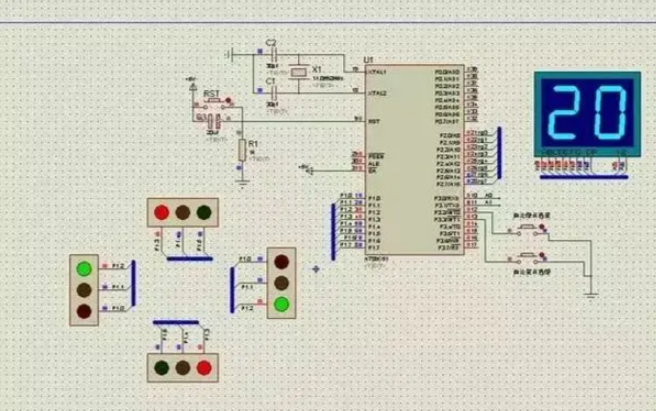
- 调整器件:使用「M(移动)」快捷键调整器件位置,确保布局符合电气性能(如模拟与数字电路分区)和物理约束(如散热空间)。
3.2 导入引脚与Netlist
- 导入后,原理图中的网络名(如NET_VIN、NET_OUT)会同步到版图,需将器件引脚与对应网络名关联(如PMOS的源极连接VDD网络);
- 使用「Softpin(软引脚)」代替实际引脚(尤其在模拟电路中),便于后续自动布线时调整引脚位置。
4. 布局优化(SDL方法提升一致性)
采用SDL(Schematic Driven Layout,原理图驱动版图)方法,保持原理图与版图的拓扑一致性:
- 运行「SDL → Generate Hierarchy」,设置:
- 勾选「Keep Topology Schematic To Layout」(保留原理图与版图的连接关系);
- 设置「Scale」(尺寸转换比例,如30倍,用于模拟电路的精细布局);
- 取消「Do Nothing」(若未使用Mapping文件);
- 利用「Device Matching(器件匹配)**功能:对运放中的差分对管(如NMOS对)调整摆放顺序(如ABBA→ABAB)、拆分小MOS管数量(满足匹配精度),并通过「Mirror Y」(Y轴镜像)实现对称布局,减少工艺偏差。
5. 连线与过孔设计
- 布线:使用「P(布线)」快捷键,选择对应金属层(如M1层用于信号线、M2层用于电源/地);
- 模拟电路:优先布关键信号(如输入、输出),采用短而宽的连线减少寄生参数;
- 数字电路:使用自动布线工具(如Allegro的Auto Router),优化布线密度;
- 过孔:使用「O(过孔)」快捷键添加,选择合适类型(如M1_AA:连接M1金属层与AA有源区);
- 覆盖金属:用「P(划线)」给过孔覆盖金属层(如VDD过孔覆盖M1层),调整宽度(避免与相邻信号短路);
- 标注:添加网络标签(如「VDD」「GND」),便于后续检查。
6. 版图验证(DRC、LVS、PEX)
6.1 DRC(设计规则检查)
- 打开「DRC工具」(如Virtuoso的「Check → DRC」),导入工艺库提供的DRC规则文件(如SMIC 180nm工艺的DRC规则);
- 运行DRC,修复所有错误(如过孔与金属间距不足、器件超出板外框),确保版图符合制造要求。
6.2 LVS(版图与原理图一致性检查)
- 打开「LVS工具」(如Cadence的「Assura LVS」),导入工艺库的LVS规则文件;
- 运行LVS,检查版图与原理图的元件匹配(如电阻、电容值)和连接关系(如所有信号线是否连通);
- 若出现错误(如未连接的引脚),需回到版图或原理图中修改,直至LVS通过(显示“Smile”图标)。
6.3 PEX(寄生参数提取)
- 打开「PEX工具」(如Assura PEX),导入工艺库的寄生参数提取规则文件;
- 运行PEX,提取版图中的寄生电阻(R)、电容(C)、电感(L)(如过孔的寄生电容、布线的寄生电阻);
- 将寄生参数反标到原理图,进行后仿真(如SPICE仿真),验证电路在实际版图中的性能(如增益、带宽是否符合设计要求)。
7. 导出版图文件
- 完成所有验证与优化后,选择「File → Export → Layout」,导出版图文件:
- Gerber文件:用于PCB制造(包含所有层的图形信息);
- GDSII文件:用于IC制造(包含版图的几何数据);
- OASIS文件:现代IC设计常用格式(压缩率高,支持多层数据)。
以上流程涵盖了Cadence环境下从原理图到版图的核心步骤,其中SDL方法(用于模拟电路)和严格的验证环节(DRC、LVS、PEX)是确保版图质量的关键。实际设计中需根据电路类型(模拟/数字/混合信号)和工艺要求(如CMOS、BiCMOS)调整具体参数。
1. 前置准备:原理图设计与验证
在转换前需完成原理图绘制(使用OrCAD Capture CIS或Virtuoso Schematic Editor),并确保以下要求:
- 所有器件均来自带版图的库(避免信号源等无版图元件);
- 接口引脚已正确放置(如电源、地、信号输入输出),且引脚名称大写(如VDD、GND、VIN);
- 运行DRC(设计规则检查),修复原理图中的错误(如未连接引脚、重复网络名);
- 生成Netlist文件(原理图与版图的桥梁,包含元件及连接信息)。
2. 新建版图文件
- 打开Cadence PCB/IC设计工具(如Allegro PCB Design GXL或Virtuoso Layout Editor);
- 选择「File → New → Layout」,设置版图参数:
- 单位:根据工艺要求选择(如μm、mil);
- 栅格:设置合适的捕捉栅格(如10μm),确保元件与连线对齐;
- 外框:绘制板外框(定义PCB/芯片的实际尺寸),所有元件与布线不得超出。
3. 导入原理图信息到版图
3.1 导入器件
- 方法1(Virtuoso):在原理图界面选择「Create → Cellview → From Cellview」,输入版图单元名称(如“inv_layout”),勾选“Instances”(仅导入器件),点击OK生成版图框架;
- 方法2(Allegro):通过「File → Import → Capture Schematic」导入原理图Netlist,软件自动识别元件并将器件符号放置到版图中;
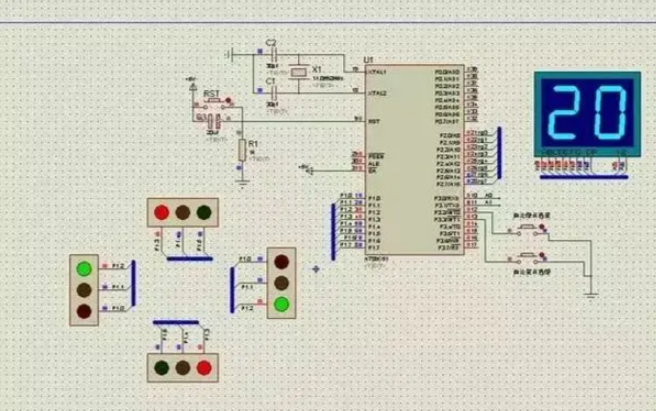
- 调整器件:使用「M(移动)」快捷键调整器件位置,确保布局符合电气性能(如模拟与数字电路分区)和物理约束(如散热空间)。
3.2 导入引脚与Netlist
- 导入后,原理图中的网络名(如NET_VIN、NET_OUT)会同步到版图,需将器件引脚与对应网络名关联(如PMOS的源极连接VDD网络);
- 使用「Softpin(软引脚)」代替实际引脚(尤其在模拟电路中),便于后续自动布线时调整引脚位置。
4. 布局优化(SDL方法提升一致性)
采用SDL(Schematic Driven Layout,原理图驱动版图)方法,保持原理图与版图的拓扑一致性:
- 运行「SDL → Generate Hierarchy」,设置:
- 勾选「Keep Topology Schematic To Layout」(保留原理图与版图的连接关系);
- 设置「Scale」(尺寸转换比例,如30倍,用于模拟电路的精细布局);
- 取消「Do Nothing」(若未使用Mapping文件);
- 利用「Device Matching(器件匹配)**功能:对运放中的差分对管(如NMOS对)调整摆放顺序(如ABBA→ABAB)、拆分小MOS管数量(满足匹配精度),并通过「Mirror Y」(Y轴镜像)实现对称布局,减少工艺偏差。
5. 连线与过孔设计
- 布线:使用「P(布线)」快捷键,选择对应金属层(如M1层用于信号线、M2层用于电源/地);
- 模拟电路:优先布关键信号(如输入、输出),采用短而宽的连线减少寄生参数;
- 数字电路:使用自动布线工具(如Allegro的Auto Router),优化布线密度;
- 过孔:使用「O(过孔)」快捷键添加,选择合适类型(如M1_AA:连接M1金属层与AA有源区);
- 覆盖金属:用「P(划线)」给过孔覆盖金属层(如VDD过孔覆盖M1层),调整宽度(避免与相邻信号短路);
- 标注:添加网络标签(如「VDD」「GND」),便于后续检查。
6. 版图验证(DRC、LVS、PEX)
6.1 DRC(设计规则检查)
- 打开「DRC工具」(如Virtuoso的「Check → DRC」),导入工艺库提供的DRC规则文件(如SMIC 180nm工艺的DRC规则);
- 运行DRC,修复所有错误(如过孔与金属间距不足、器件超出板外框),确保版图符合制造要求。
6.2 LVS(版图与原理图一致性检查)
- 打开「LVS工具」(如Cadence的「Assura LVS」),导入工艺库的LVS规则文件;
- 运行LVS,检查版图与原理图的元件匹配(如电阻、电容值)和连接关系(如所有信号线是否连通);
- 若出现错误(如未连接的引脚),需回到版图或原理图中修改,直至LVS通过(显示“Smile”图标)。
6.3 PEX(寄生参数提取)
- 打开「PEX工具」(如Assura PEX),导入工艺库的寄生参数提取规则文件;
- 运行PEX,提取版图中的寄生电阻(R)、电容(C)、电感(L)(如过孔的寄生电容、布线的寄生电阻);
- 将寄生参数反标到原理图,进行后仿真(如SPICE仿真),验证电路在实际版图中的性能(如增益、带宽是否符合设计要求)。
7. 导出版图文件
- 完成所有验证与优化后,选择「File → Export → Layout」,导出版图文件:
- Gerber文件:用于PCB制造(包含所有层的图形信息);
- GDSII文件:用于IC制造(包含版图的几何数据);
- OASIS文件:现代IC设计常用格式(压缩率高,支持多层数据)。
以上流程涵盖了Cadence环境下从原理图到版图的核心步骤,其中SDL方法(用于模拟电路)和严格的验证环节(DRC、LVS、PEX)是确保版图质量的关键。实际设计中需根据电路类型(模拟/数字/混合信号)和工艺要求(如CMOS、BiCMOS)调整具体参数。











